Все способы:
Вариант 1: Десктопная версия мессенджера
Если вы открываете Дискорд на компьютере, у вас есть возможность авторизоваться в веб-версии или через программу. Оба этих варианта мессенджера имеют одинаковый интерфейс и такой же набор функций, поэтому все приведенные ниже методы будут актуальными. Вам остается только выбрать подходящий и решить, как именно вы хотите разблокировать пользователя. Владельцы серверов, если нуждаются в снятии банов, могут сразу приступить к чтению Способа 4.
Способ 1: Личные сообщения
Самый простой метод снятия блокировки с человека в Discord — нажатие по соответствующей кнопке в личных сообщениях. Для этого требуется соблюдение исключительно одного условия — с юзером должна сохраниться переписка, состоящая как минимум из одного сообщения. В остальном же все выполняется довольно просто:
- Запустите программу или откройте веб-версию, выберите раздел с личными сообщениями и нажмите по переписке с пользователем, которого хотите разблокировать. Сейчас вместо строки ввода сообщения будет информация о том, что это сделать невозможно. Справа находится кнопка «Разблокировать», по которой и стоит нажать для снятия всех ограничений.
- Никаких предупреждений или уведомлений не появится, блокировка будет снята сразу же, а также появится строка для последующего ввода сообщений.
- Дополнительно отметим, что если пользователь забанен, то сообщения от него тоже автоматически блокируются и скрываются. Вы можете их отобразить, кликнув по «Показать сообщение». Такая функция может пригодиться в тех ситуациях, когда разблокировка как раз и осуществляется для банального просмотра старых сообщений.
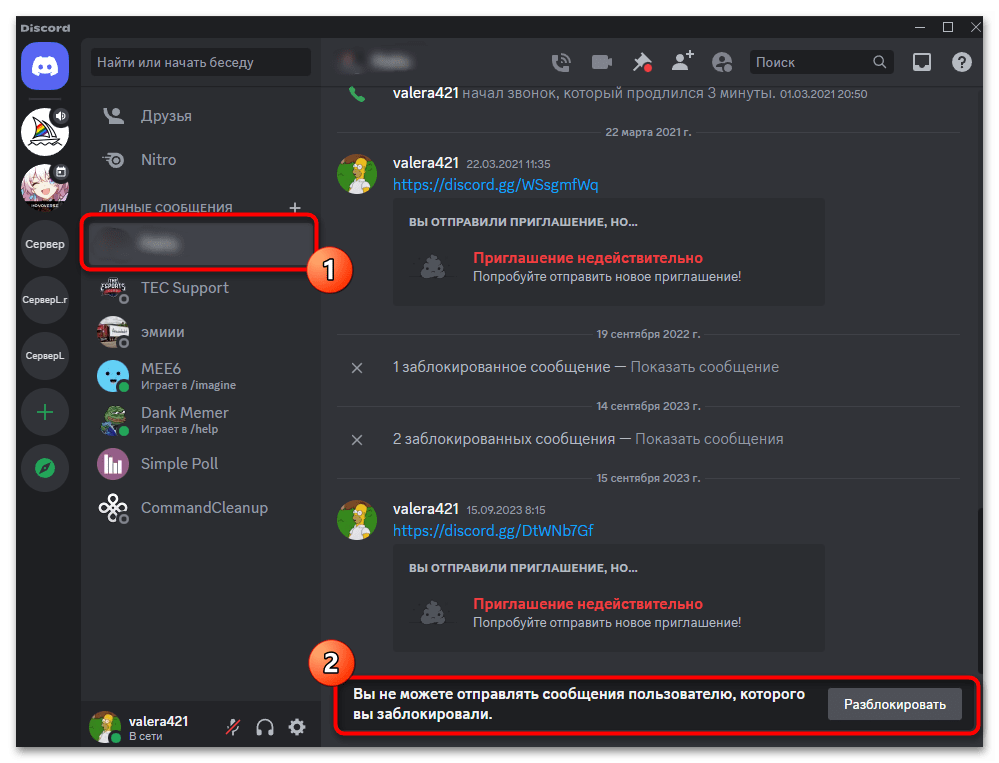
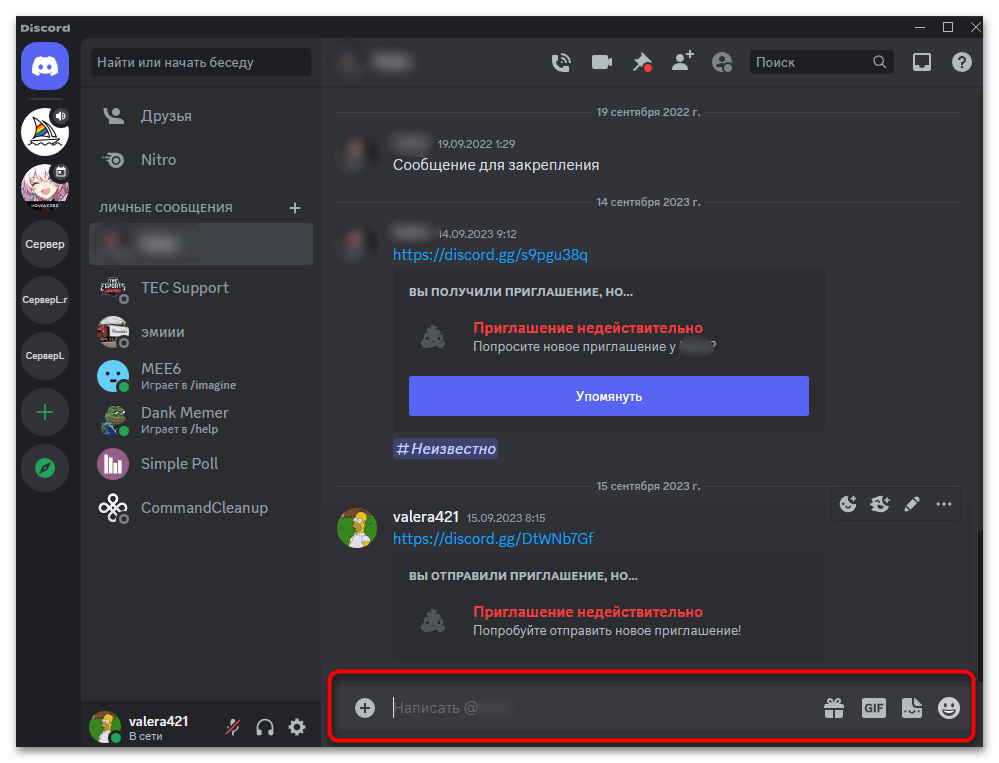
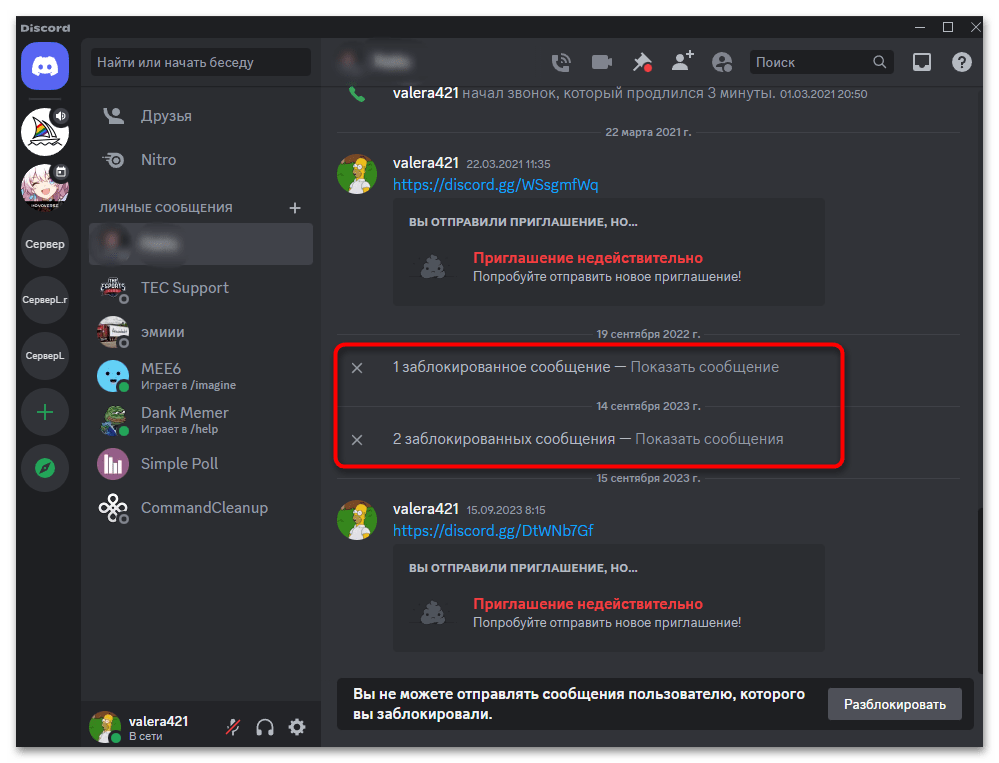
Способ 2: Контекстное меню пользователя
Если сообщения с пользователем уже были удалены, из-за чего он не отображается в списке ваших диалогов, можно пойти немного другим путем. Достаточно в любом месте отыскать профиль данного пользователя. Это может быть глобальный поиск, отображение его в списке недавних учетных записей или сообщения в общих чатах. Щелкните правой кнопкой мыши по аватару этого юзера для отображения контекстного меню. Из него выберите пункт «Разблокировать». В этом случае тоже никаких уведомлений не будет, блокировка снимется мгновенно.
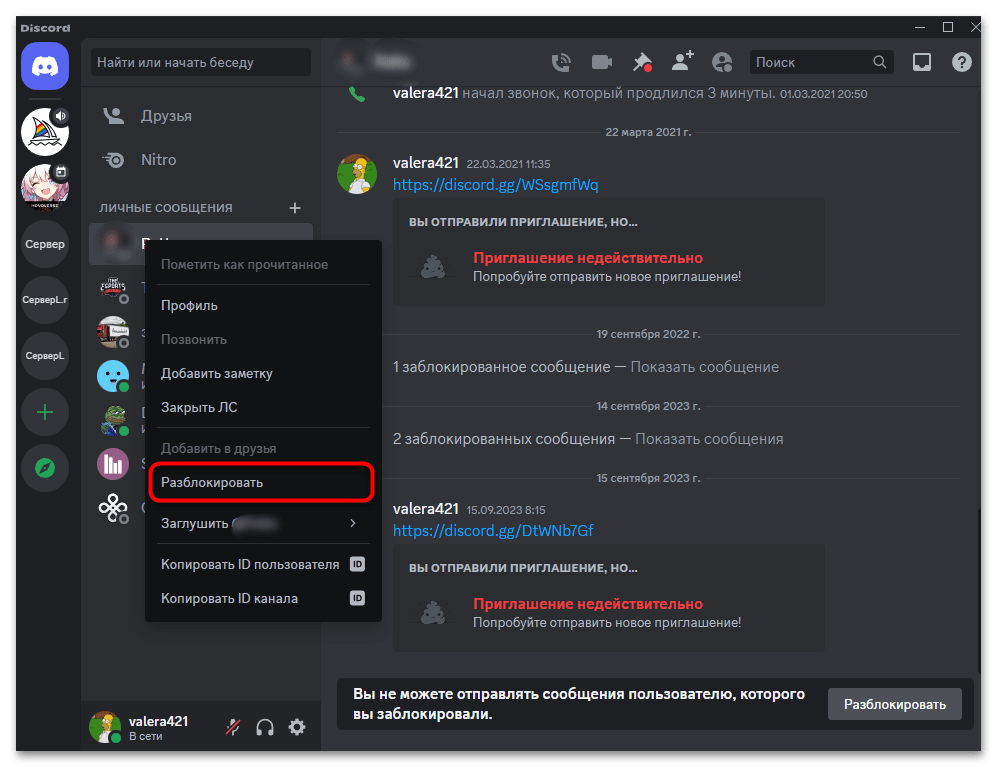
Отметим, что такой метод работает всегда, вне зависимости от того, в каком месте вы нашли юзера. Вы даже можете просто иметь общий сервер и увидеть его сообщения или же в списке участников справа. Для этого тоже будет достаточно просто кликнуть ПКМ по аватарке и из появившегося меню выбрать соответствующий пункт для снятия ограничений.
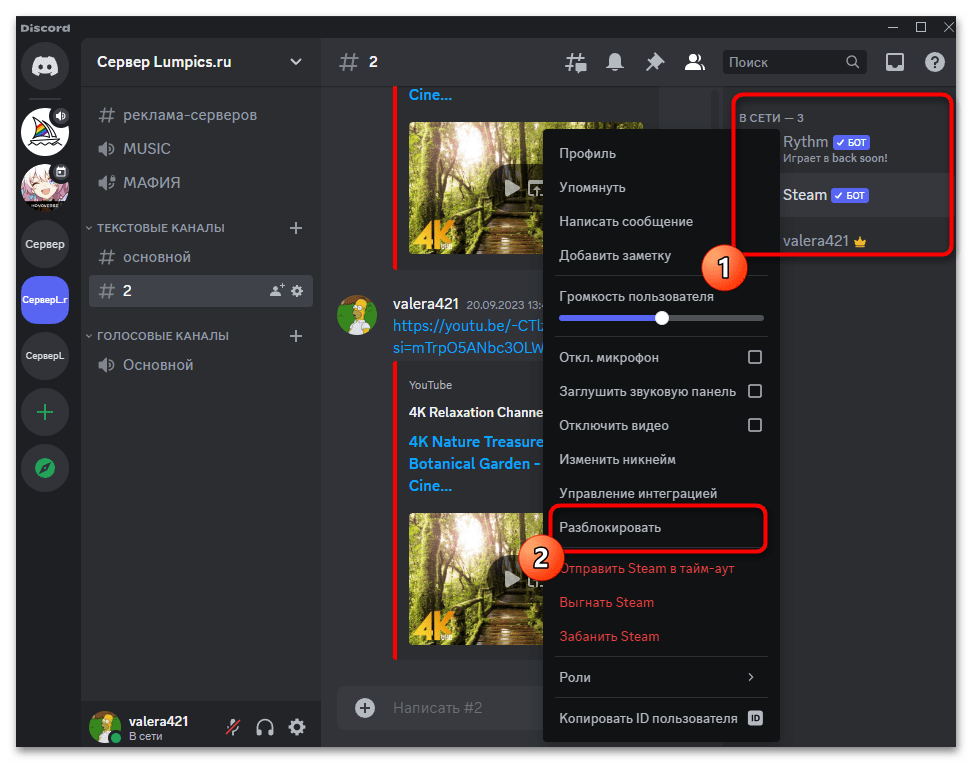
Способ 3: Список заблокированных учетных записей
Иногда вы даже можете забыть, что кого-то заблокировали, или же потерять любую связь с юзером, из-за чего не получается найти его учетную запись. В таких ситуациях разработчики предлагают воспользоваться специальным разделом, куда помещаются заблокированные учетные записи в виде списка. Соответственно, там и можно снять все ограничения, что выглядит следующим образом:
- Перейдите к списку диалогов, слева выберите раздел «Друзья», затем справа вверху переключитесь на вкладку «Заблокированные».
- Вы увидите список всех забаненных юзеров, а также на всякий случай здесь присутствует строка поиска. Отыщите необходимую учетную запись и справа нажмите по кнопке для разблокировки.
- Профиль пользователя сразу же исчезает из данного списка, что и означает успешную разблокировку. Можете продолжить выполнение этих же действий для других учетных записей, если это необходимо.
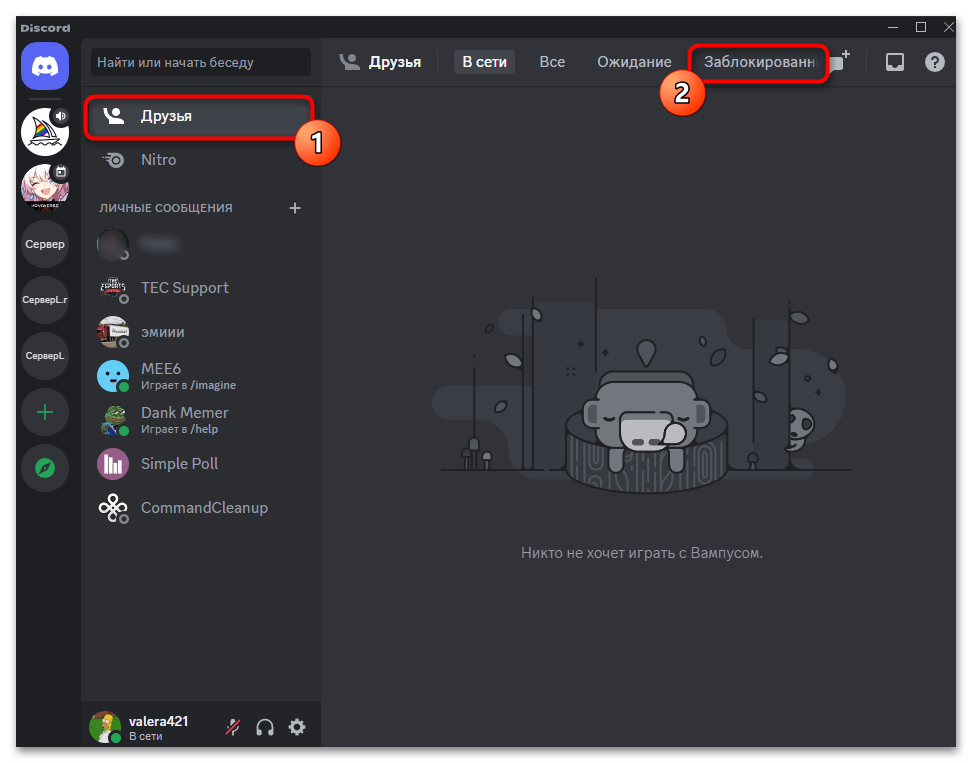
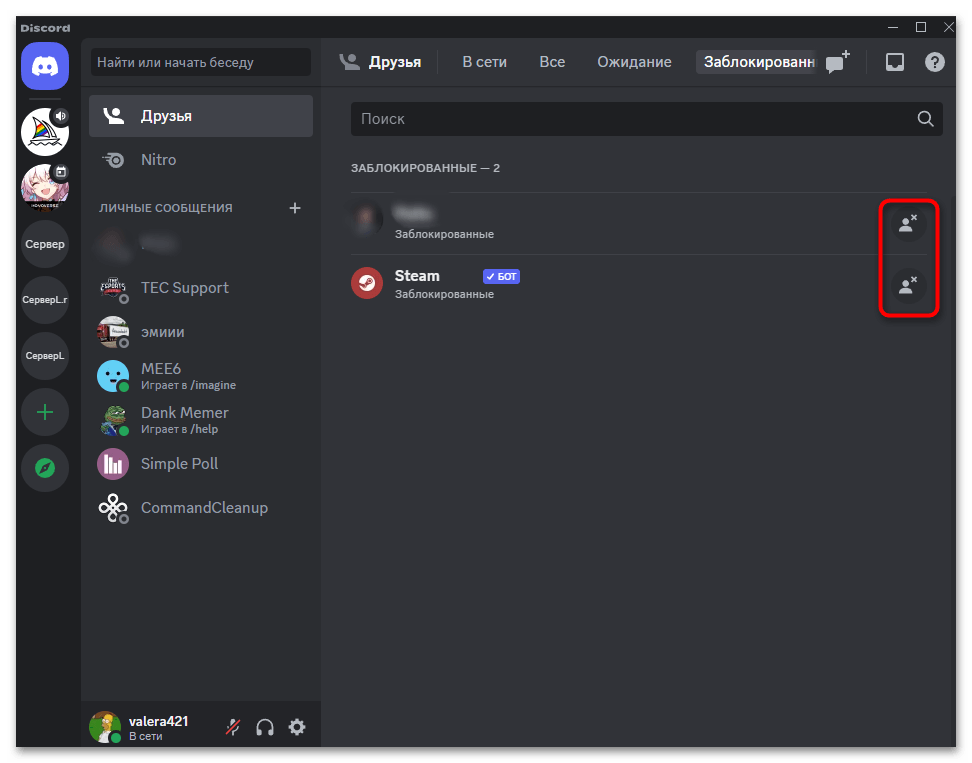
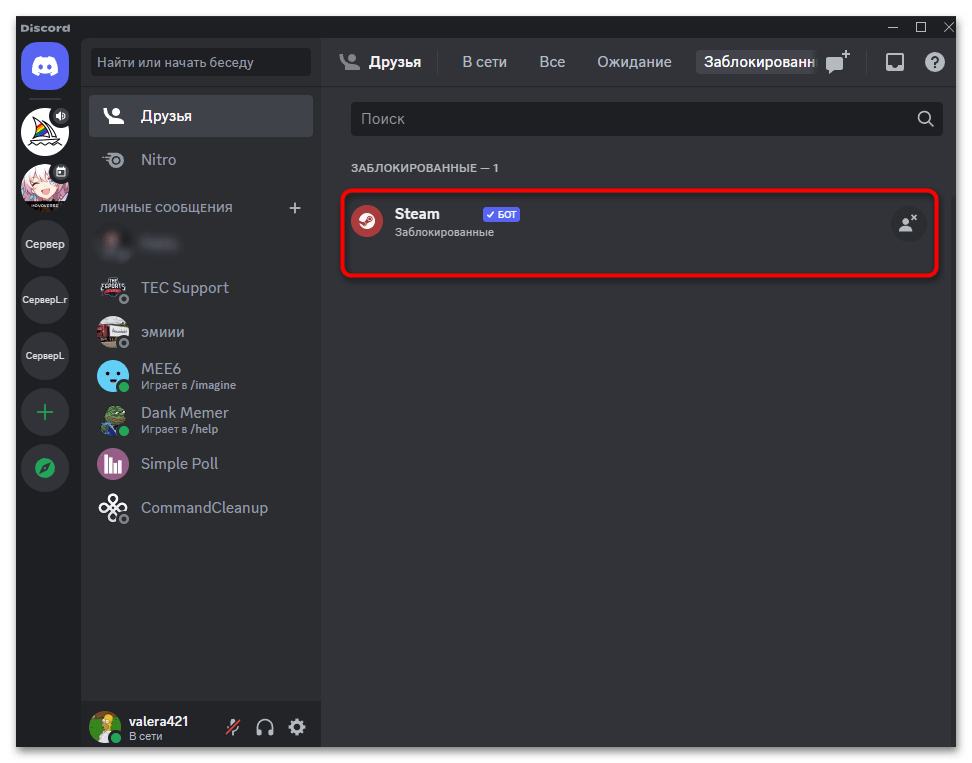
Способ 4: Снятие бана на сервере
Отдельным методом мы выделяем снятие блокировок на собственном сервере или в том сообществе, где вы являетесь администратором с соответствующими правами. Дело в том, что заблокированный на сервере юзер хоть и больше не может находиться на сервере, с вами продолжать общаться у него возможность сохраняется. Если же вы хотите снова вернуть его в сообщество, предоставив доступ к каналам, бан можно снять через общий список заблокированных юзеров.
- Для этого разверните меню сервера, нажав по его названию. Из появившегося списка выберите пункт «Настройки сервера».
- На панели слева вас интересует блок «Модерация» и раздел в нем с названием «Баны».
- Используйте поиск или самостоятельно найдите необходимого пользователя, после чего нажмите по нему левой кнопкой мыши.
- В появившемся окне вы увидите причину блокировки, если такова была указана администратором при выдаче бана. Это может сыграть роль при дальнейшей разблокировке, поэтому обязательно читайте информацию. Если хотите снять бан с пользователя, нажмите по надписи «Разбанить».
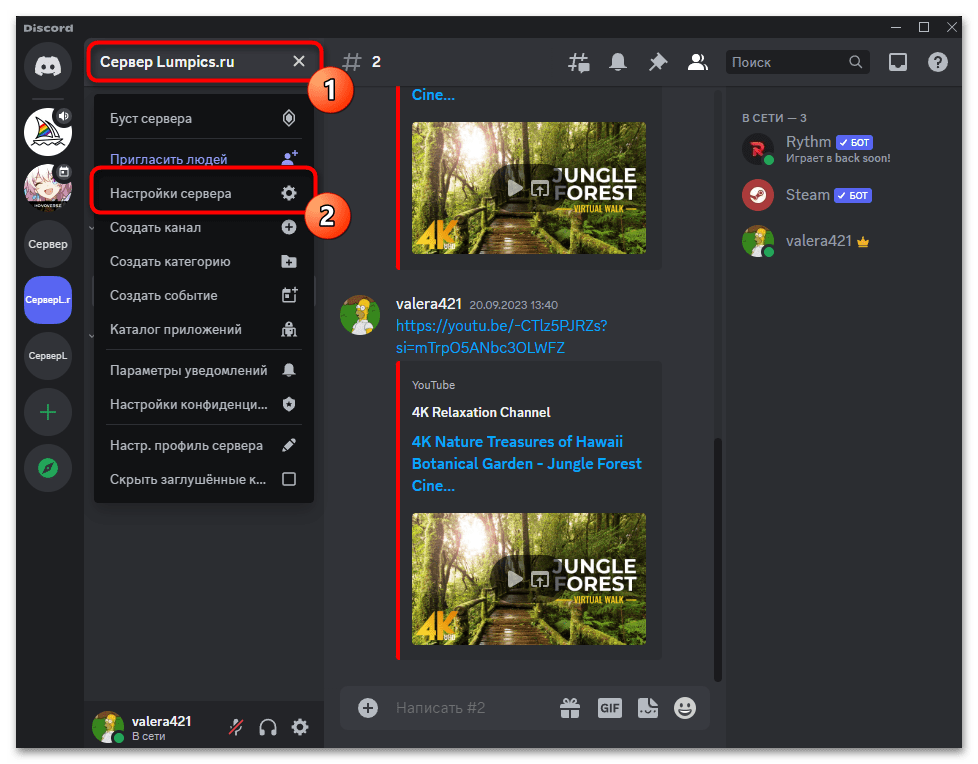
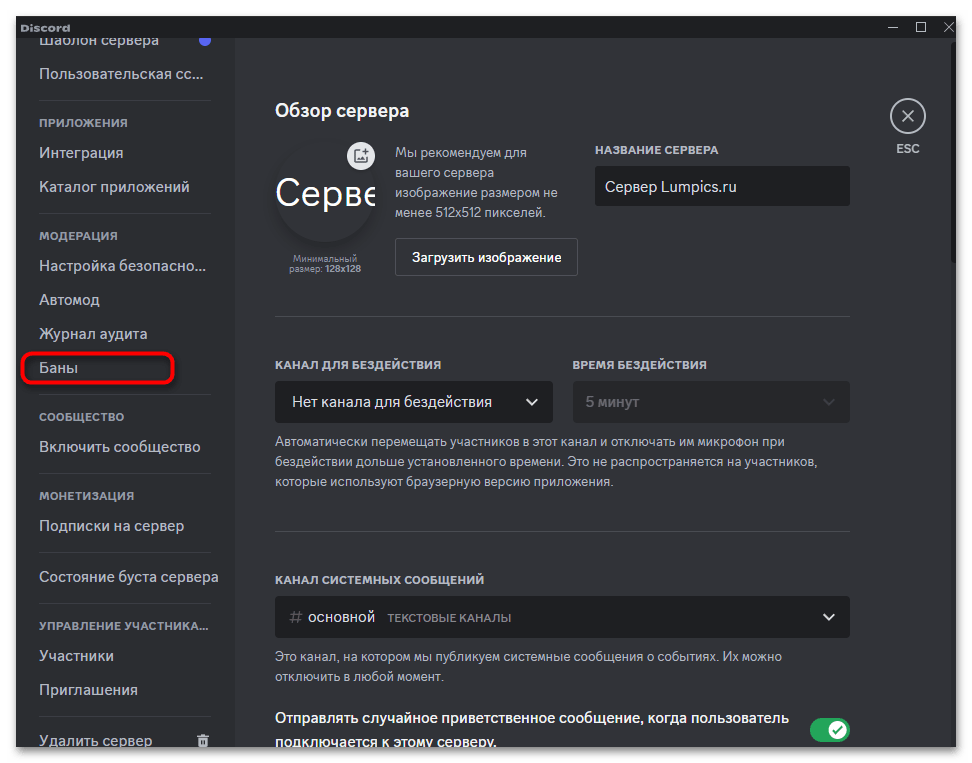
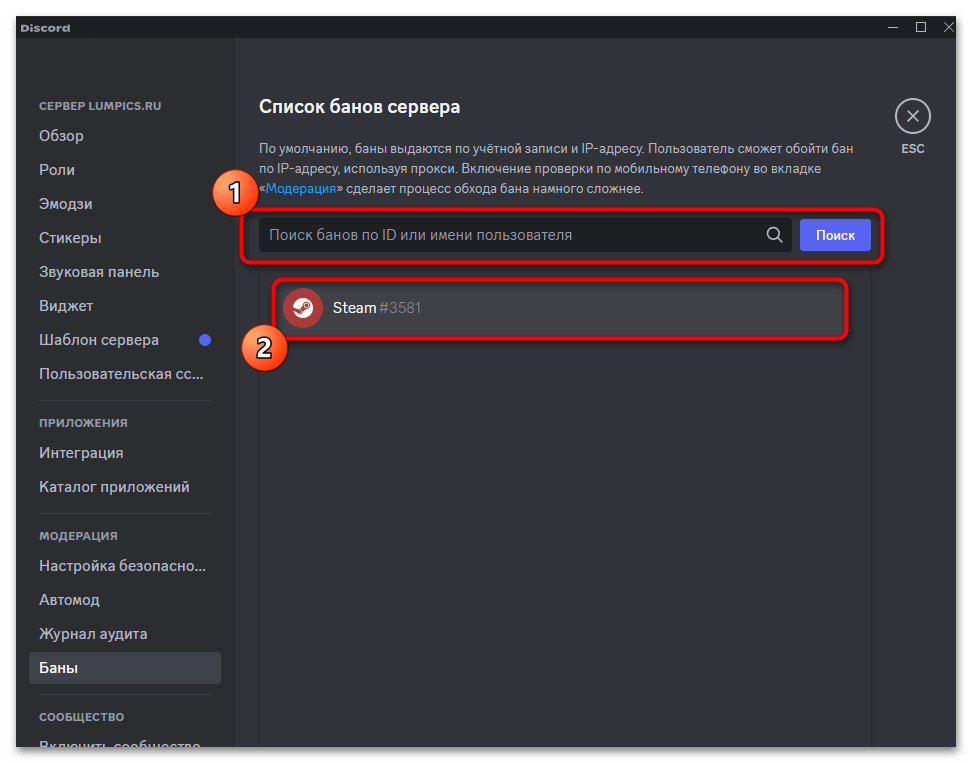
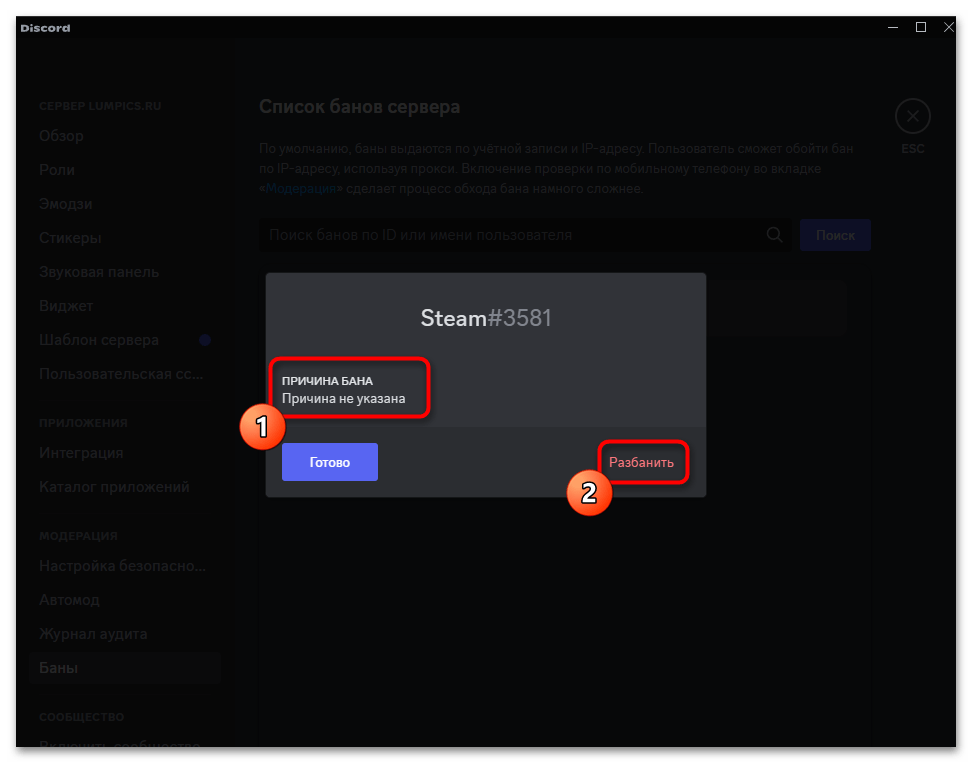
Разбаненным пользователям не приходят никакие уведомления о том, что блокировки были сняты, поэтому если хотите вернуть их в сообщество, обязательно отправьте повторную ссылку-приглашение и напишите личное сообщение человеку о том, что он может заново вступить на сервер. Если нужно, уточните, что это было последнее предупреждение и бан не будет снят при следующих нарушениях правил сервера.
Вариант 2: Мобильное приложение
Пользователи мобильного приложения Discord получают доступ к тем же самым методам разблокировки пользователей, которые уже были показаны выше. Однако стоит учитывать, что интерфейс данной версии в некоторых моментах значительно отличается от программы на компьютере, поэтому и принцип действий будет немного иным. Выберите один из следующих способов и приступайте к выполнению инструкций.
Способ 1: Личные сообщения
Если с юзером сохранена переписка, можно воспользоваться ей, чтобы снять блокировку. Сначала вы увидите уведомление о том, что отправка сообщений ограничена тем пользователям, которые сейчас находятся у вас в черном списке. Соответственно, разработчики предложат снять ограничения, чем и нужно воспользоваться.
- Запустите мобильное приложение, сверху слева выберите раздел с сообщениями, затем отыщите пользователя, которого хотите разблокировать.
- Отобразится список сообщений с ними, а внизу будет кнопка «Разблокировать», по которой и нужно тапнуть для выполнения действия.
- Все сообщения от данной учетной записи, которые были скрыты вместе с блокировкой, теперь снова отображаются, а вы можете вспомнить всю историю сообщений, а также уведомить человека о том, что теперь он не заблокирован и может продолжить общение с вами.
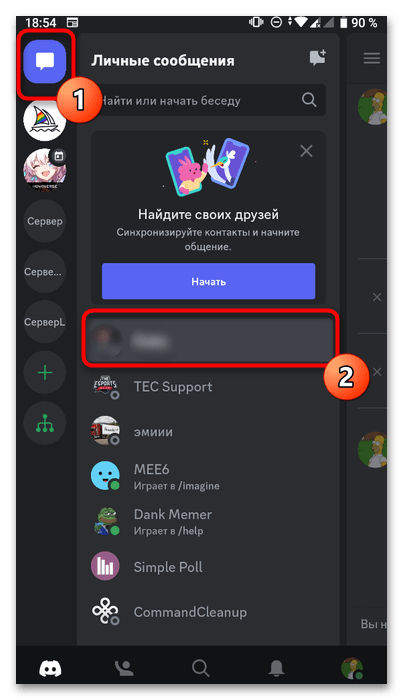
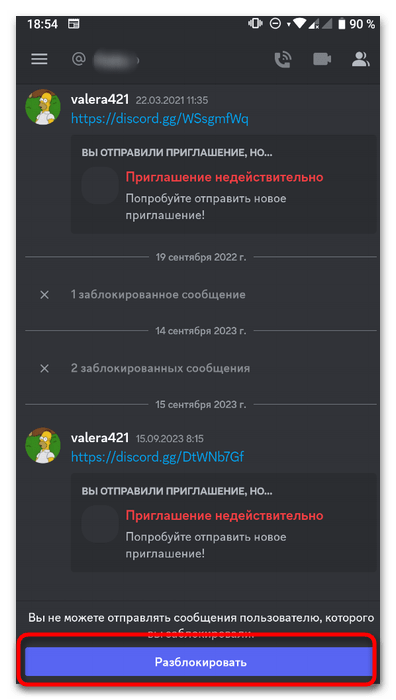
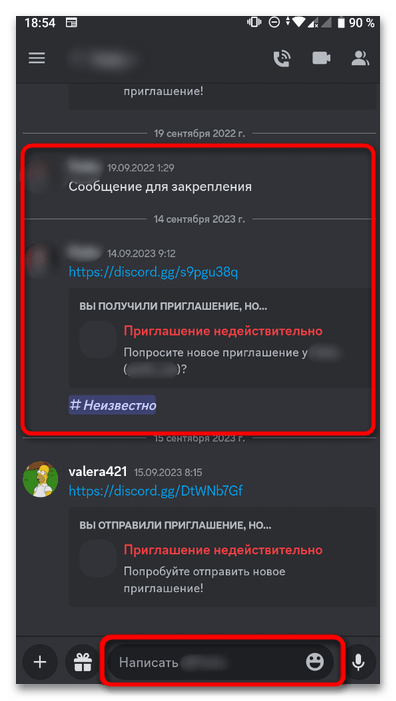
Способ 2: Контекстное меню пользователя
Взаимодействие с учетными записями в Дискорд в большинстве случаев осуществляется через контекстное меню. Скорее всего, именно через него вы и банили человека, которого сейчас хотите исключить из черного списка. Вызвать контекстное меню можно из любой части мессенджера, нажав по аватарке пользователя, поэтому заранее отыщите его на совместном сервере или через глобальный поиск по учетным записям.
- Затем тапните по аватарке пользователя.
- Появится панель с информацией о нем, баннер и кнопки с настройками. Однако необходимое действие выполняется через другое меню, которое нужно вызвать, нажав по трем точкам вверху.
- Выберите пункт «Разблокировать». После этого можете сразу переходить к общению с пользователем, поскольку никаких предупреждений или уведомлений не появится.
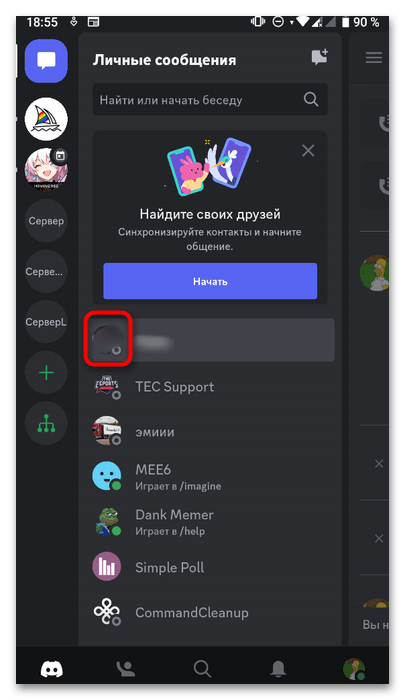
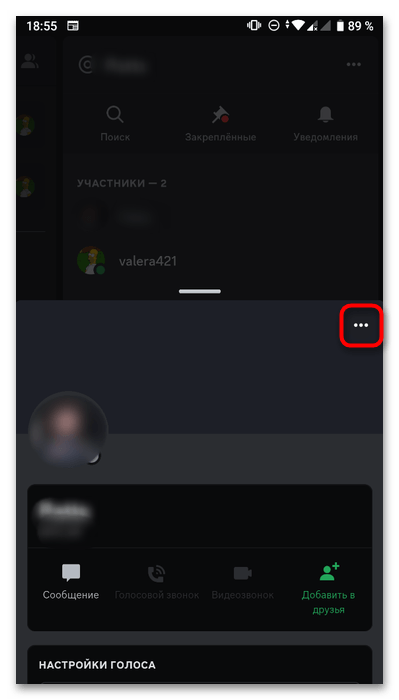
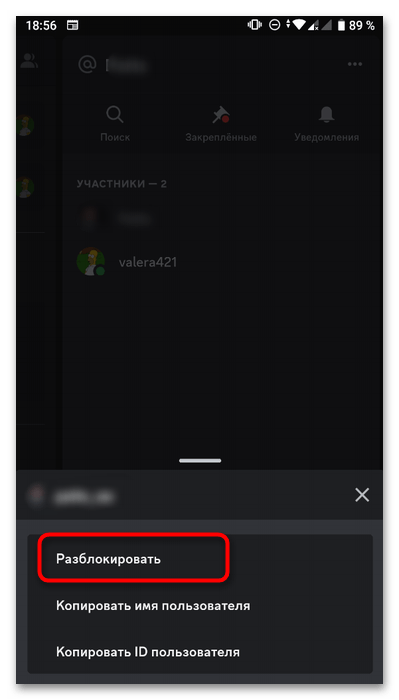
Способ 3: Список заблокированных учетных записей
Если предыдущие методы хоть немного были похожи с тем, как это делается на компьютере, то этот имеет значительные отличия, связанные с расположением пунктов в настройках учетной записи. Через разделы с параметрами понадобится отобразить список заблокированных учетных записей, откуда и осуществляется снятие любых ограничений.
- Для начала на панели внизу нажмите по значку со своей аватаркой, чтобы открыть параметры профиля.
- Среди всех разделов найдите «Учетная запись» и откройте его.
- Пролистайте раздел вниз до самого конца, где отыщите «Заблокированные пользователи». Справа вы уже будете видеть счетчик, поэтому появится представление о том, сколько учетных записей вы забанили ранее.
- Нажав по надписи, вы попадете в этот список и сможете использовать кнопку «Разблокировать», чтобы исключить пользователя из черного списка.
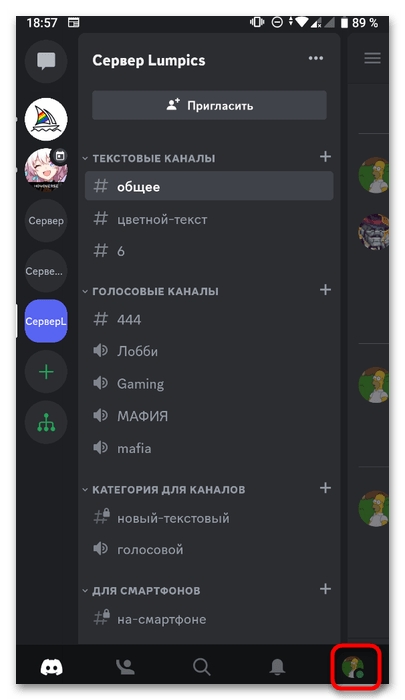
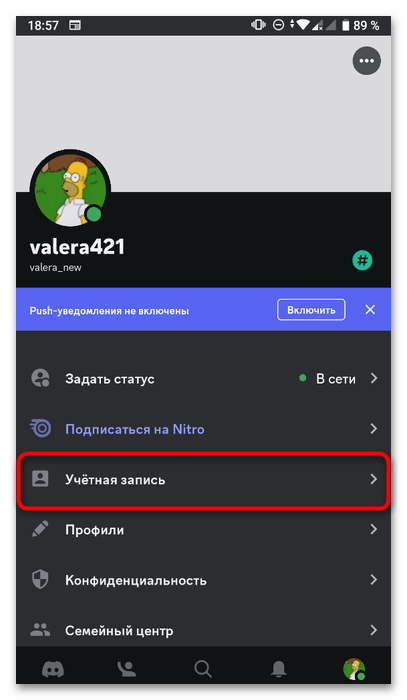
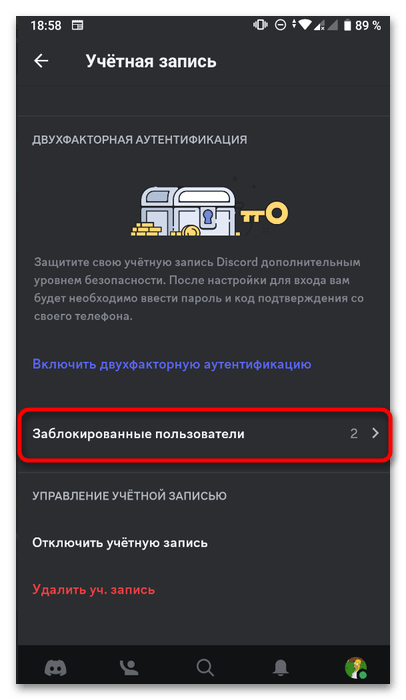
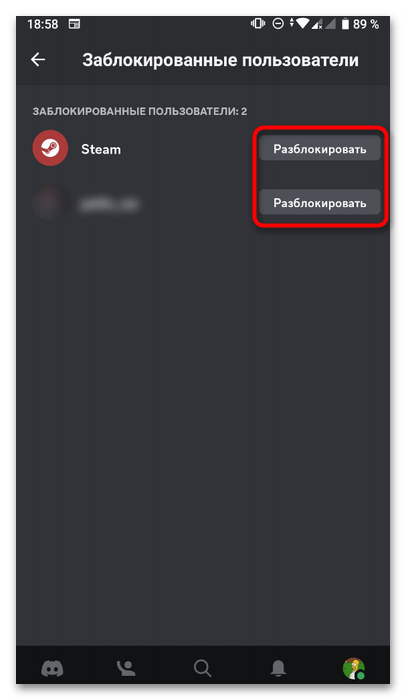
Способ 4: Снятие бана на сервере
Обычно модерирование серверов в Дискорде осуществляется через версию мессенджера на компьютере, поскольку это просто удобнее и быстрее. Однако не всегда ПК есть под рукой, а снять бан с пользователя нужно. Для этого в мобильном приложении понадобится открыть настройки сообщества и уже через них убрать ограничения.
- Слева выберите свой сервер, затем нажмите по его названию для вызова меню.
- В нем вас интересует пункт «Настройки».
- В блоке «Управление участниками» найдите категорию «Баны» и тапните по ней для перехода к списку. В нем отыщите пользователя и нажмите по его учетной записи для просмотра причины блокировки и снятия ее.
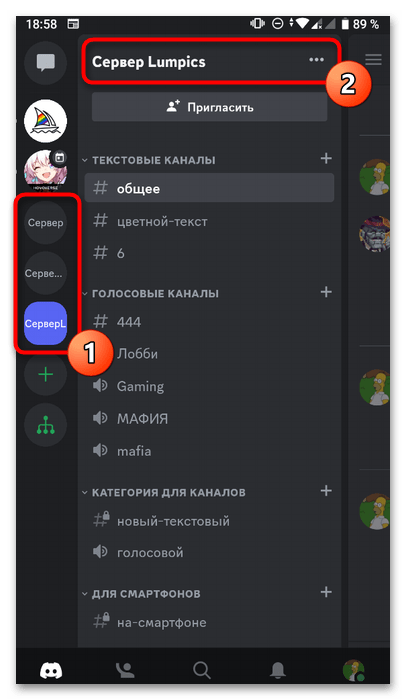
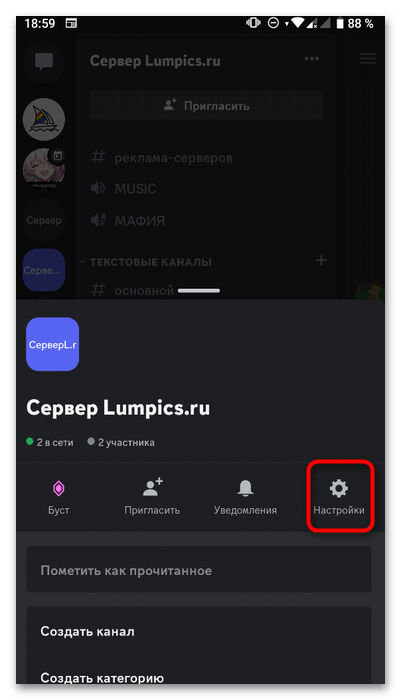
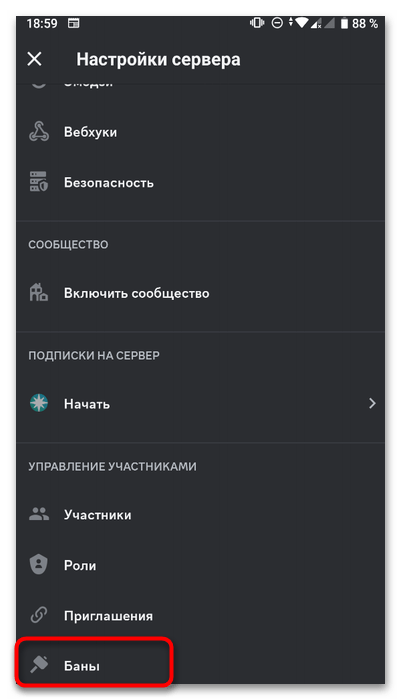
 Наша группа в TelegramПолезные советы и помощь
Наша группа в TelegramПолезные советы и помощь
 lumpics.ru
lumpics.ru
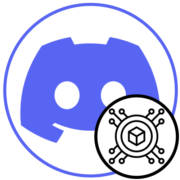

Задайте вопрос или оставьте свое мнение